как настроить и как управлять
Как пользоваться колонкой JBL? Включите устройство путем длительного нажатия на кнопку питания, подключитесь к смартфону по Блютуз или с помощью провода, а после управляйте треками с применением кнопки Play на корпусе или специального приложения. Ниже приведем подробную инструкцию по использованию колонок JBL Extreme 2, Charge 2 и других моделей.
Как пользоваться колонкой
Несмотря на простоту устройства, не все могут разобраться, как включить колонку JBL Charge 3 или другой модели, каким образом ее настроить и управлять. Ниже рассмотрим общие положения для наиболее востребованных моделей.
Как включить
Первое, с чем стоит разобраться — как включается колонка JBL. Единственный способ, как это сделать — использовать специальную механическую кнопку. Алгоритм такой:
- Найдите клавишу с изображением круга и полоски на верхней части панели.
- Жмите и удерживайте ее до появления характерного звука.
- Убедитесь во включении устройства.

Если вам удалось включить колонку JBL Xtreme, должен загореться белый индикатор. В зависимости от модели могут использоваться и другие светодиоды. К примеру, белый мигающий показывает нахождение в режиме ожидания, синий мигающий — связь по Блютуз, а синий свидетельствует о подключении к Bluetooth и возможности пользоваться девайсом.
Как настроить
После включения необходимо настроить портативную колонку JBL, чтобы передавать на нее сигнал с какого-то другого оборудования. Рассмотрим разные способы подключения.
Беспроводная связьНаиболее простой и удобный вариант — использовать колонку JBL после подключения по Блютуз. Для этого сделайте следующие шаги:
- Зарядите смартфон / планшет и выносной динамик. Это важно, ведь в случае нехватки емкости могут возникнуть трудности с подключением. При этом пользоваться портативным девайсом не получится.
- Разместите подключаемые устройства на расстоянии до одного метра. Такой шаг позволяет быстрей соединить два девайса.
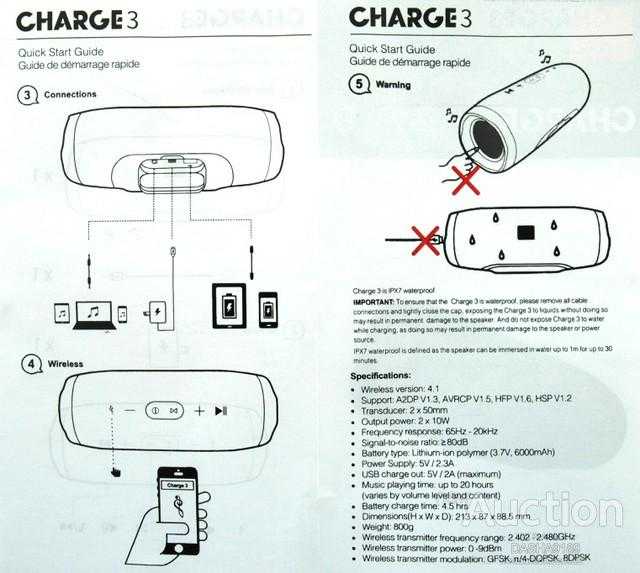 В дальнейшем можно отходить на расстояние до 10 м и более в зависимости от типа Блютуз модуля.
В дальнейшем можно отходить на расстояние до 10 м и более в зависимости от типа Блютуз модуля. - Включите динамик. Перед тем, как настроить колонку JBL Charge 3 или другой модели, жмите на кнопку активации (инструкция приведена выше).
- Кликните на кнопку Блютуз на устройстве для перехода в режим подключения по беспроводной связи. Появление мигания синего светодиода свидетельствует о правильности выполнения работы. При этом пользоваться девайсом можно будет при постоянном свечении.
- Войдите в смартфоне / планшете в режим настроек и включите модуль Блютуз. После запустите поиск доступных устройств для дальнейшего сопряжения. Учтите, что выполнить поиск необходимо в течение пяти минут после нажатия кнопки Bluetooth на колонке JBL.
- Жмите на название выносной колонки в появившемся списке. При появлении характерного звука сопряжения можно включать музыку.
Перед тем как пользоваться портативной колонкой JBL по беспроводной связи, можно задействовать еще один вариант подключения — через NFC. Для использования такого метода необходимо, чтобы опция была предусмотрена в выносном динамике. При этом включать дополнительно эту функцию не нужно — она уже активна и позволяет пользоваться устройством.
Для использования такого метода необходимо, чтобы опция была предусмотрена в выносном динамике. При этом включать дополнительно эту функцию не нужно — она уже активна и позволяет пользоваться устройством.
Чтобы подключить девайс по NFC, сделайте следующее:
- Убедитесь в наличии этой опции в колонке JBL.
- Включите NFC на смартфоне / планшете.
- Следите, чтобы расстояние между девайсами было не более 10 м для соединения.
- Коснитесь телефоном корпуса включенной кнопки.
Чтобы пользоваться колонкой JBL Charge 3 или другой модели, можно подключить устройство с помощью провода. Для этих целей применяется 3,5-миллиметровый AUX разъем. Необходимо одной стороной подключиться к смартфону / планшету, а другой к выносному динамику. Преимущество метода в том, что звук будет громче и качественней. При этом удается уменьшить расход аккумулятора и продлить автономный срок службы устройства.
Отметим, что пользоваться колонкой JBL с Айфоном не получится, ведь соединение по AUX не поддерживается. Причина в том, что такого разъема в устройствах с iOS нет, а в самой компании Apple больше ориентируются на беспроводные подключения.
Причина в том, что такого разъема в устройствах с iOS нет, а в самой компании Apple больше ориентируются на беспроводные подключения.
Зная, как работает колонка JBL, и как ее подключить, можно пользоваться устройством уже через пять минут после покупки. Если с первого раза подключиться не получится, сделайте следующие шаги:
- Попробуйте перезагрузить смартфон и отключить / включить колонку JBL.
- Убедитесь, что оба девайса заряжены.
- Отключите выносной динамик от других устройств, если он был подключен.
- Подвиньте подключаемые устройства ближе друг к другу.
- Сбросьте ЖБЛ до заводских. Для этого одновременно жмите и удерживайте кнопку + и Play до принудительного перезапуска.
Как управлять
Много трудностей возникает с вопросом — как управлять беспроводной колонкой JBL, переключать громкость, менять треки и решать другие задачи. Здесь возможно три пути — с помощью панели на самом девайсе, с применением голосового помощника или через стороннее приложение на телефоне / планшете.
Кнопки
Самое простое, но не очень удобное решение — пользоваться кнопками JBL. Здесь доступны следующие варианты:
- Однократное нажатие на Play — остановка / запуск музыки.
- Двухкратное срабатывание Play — переключение на следующий трек.
Для ответа на звонок достаточно один раз нажать на кнопку «Пауза / громкая связь». При этом музыка останавливается, и пользоваться прежней опцией можно будет после завершения разговора.
Голосовой помощник
Еще один вариант, позволяющий управлять ЖБЛ — использование голосового помощника. Для этого активируйте нужную кнопку через приложение JBL Portable.
Далее жмите на кнопку Play для активации Сири или голосового помощника Гугл, после чего можно пользоваться голосом для дистанционного управления.
Сторонние приложения
Как вариант, можно установить плеер с Гугл Плей, к примеру, Dub Music Player и пользоваться им для управления музыкой.
Как выключить
Рассмотренный в начале статьи метод позволяет ключить оригинальную или китайскую колонку JBL. Если же ее необходимо отключить, достаточно проделать такой же шаг — нажать и удерживать длительное время кнопку на корпусе до появления характерного звука.
Если же ее необходимо отключить, достаточно проделать такой же шаг — нажать и удерживать длительное время кнопку на корпусе до появления характерного звука.
Зная, как пользоваться колонкой JBL, вы с легкостью разберетесь с ее включением, настройкой и решением иных задач. В комментариях поделитесь опытом и способами решения возникающих трудностей.
принцип работы, инструкция на русском
Современный мир немыслим без музыки. Прослушанная с утра любимая музыкальная композиция всегда отлично поднимает настроение и заряжает позитивом на целый день. Музыку можно слушать в одиночестве, при помощи наушников, а можно поделиться ими с окружающими направив звук в специальную аудиоколонку. Сегодня мы рассмотрим беспроводную блютуз колонку JBL и как ей пользоваться.
Для портативной колонки JBL характерны весьма небольшие размеры, что позволяет без особого труда взять ее с собой куда бы вы не отправились – на тренировку в тренажерный зал, бассейн или на дачу. Сверху она обтянута плотной тканью, препятствующей ее внезапному выскальзыванию из рук или повреждению. Наличие у прибора особо прочного корпуса дает возможность использовать ее даже в ванной – при падении в воду она не пострадает. Правда подобное погружение прибор способен выдержать не более 40 минут поэтому если вы случайно уронили джибель в воду – скорее вытаскивайте.
Наличие у прибора особо прочного корпуса дает возможность использовать ее даже в ванной – при падении в воду она не пострадает. Правда подобное погружение прибор способен выдержать не более 40 минут поэтому если вы случайно уронили джибель в воду – скорее вытаскивайте.
На корпусе колонки JBL расположено несколько кнопок:
- Регулятор громкости звука;
- Сопряжение с остальными колонками;
- Включение – выключение, пауза и подключение по блютуз;
- Приведение колонки в рабочий режим и его отключение.
Порты USB, AUX и micro USB колонки закрыты специальной крышкой, препятствующей их загрязнению и намоканию.
Важным преимуществом данного устройства является возможность его использования для разговора. Имеющаяся у колонки функция передачи голосового общения позволит пообщаться с вашим собеседником без возникновения посторонних шумов на линии связи. Наличие провода USB и USB –порта позволит выполнить подзарядку смартфона. Высокий уровень громкости и продолжительное время работы без подзарядки (около 20 часов) делают ее просто незаменимой при прослушивании музыки. Те, кто разбирается в подобного рода технике, сразу узнают JBL по отличному звучанию — это говорит о том, что колонка уже успела себя зарекомендовать на рынке лучшим образом.
Те, кто разбирается в подобного рода технике, сразу узнают JBL по отличному звучанию — это говорит о том, что колонка уже успела себя зарекомендовать на рынке лучшим образом.
1 Как пользоваться Bluetooth колонкой JBL
1.1 Колонка JBL: инструкция на русском
2 Как пользоваться портативной колонкой через телефон
2.1 Подключение с помощью кабеля AUX
2.2 Подключение при помощи USB и AUX провода
2.3 Как подключить колонку по Bluetooth
Как пользоваться Bluetooth колонкой JBL
После покупки колонки JBL, как правило, возникает вопрос: как ей пользоваться? Сперва, изучите предлагающуюся к прибору инструкцию. Если она на иностранном языке, воспользуйтесь приведенном тут русскоязычным вариантом.
Колонка JBL: инструкция на русском
Инструкция к JBL Charge 3
- Механизм JBL Charge 3К используемый для подключения трех гаджетов с поочередным воспроизведением имеющихся на них мелодий.

- Наличие у прибора литиевого аккумулятора позволяет ему работать без перерыва и дополнительной подзарядки не менее 15 часов, и даже самому заряжать гаджеты через специальный шнур.
- Наличие у него функции подавления эха и шумов обеспечивает ее владельцу качественную телефонную связь с абонентом, а ее прочное прорезиненное покрытие надежно защищает от возможных повреждений.
- Резиновое покрытие корпуса позволяет проигрывателю стойко переносить все удары окружающей среды.
- К JBL Charge 3 допустимо подключение других видов колонок, что дает возможность усилить воспроизводимый звук.
- JBL Charge 3 прекрасно переносит влагу, поэтому пригодна для использования в бассейне. Ее вполне можно поставить в ванной комнате и наслаждаться музыкой во время принятия буже или расслабляющей ванны.
- Наличие у прибора специальных радиаторов усиливает интенсивность баса.
Инструкция к JBL Charge 2
- Колонка имеет высококачественное пластиковое покрытие, благодаря которому ее очень приятно держать в руках.
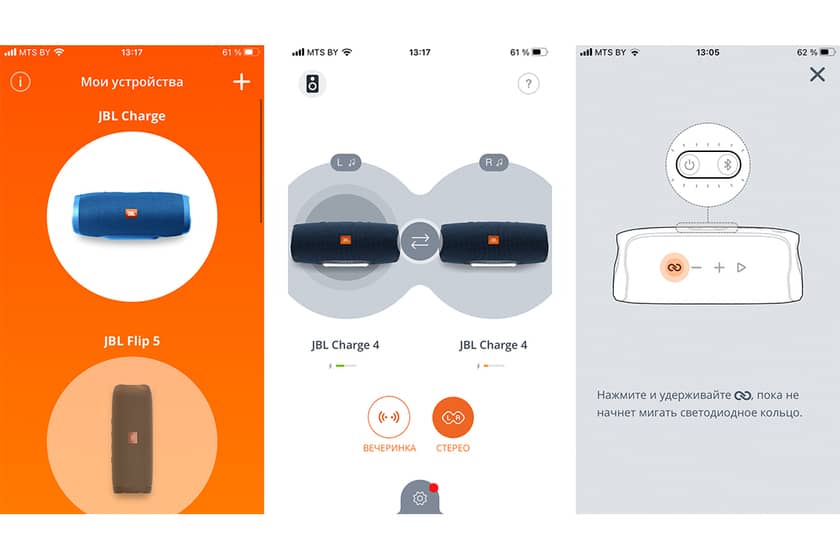
- На корпусе расположены регулирующие громкость кнопки, а так же светодиоды, показывающие остаток заряда аккумулятора.
- Существует возможность подключения к устройству до трёх гаджетов.
- JBL Charge 3 также имеется кнопка принятия звонков, которой можно воспользоваться, чтобы принять звонок во время прослушивания музыки. Голосовая связь передается четко, с попутным подавлением шума и постороннего звука,однако, чтобы обеспечить хорошую слышимость, говорящий должен находится от нее на расстоянии не более метра.
- Питание прибора может производиться, как от аккумулятора, так и от розетки.
- При этом аккумулятора хватает примерно на 12 часов непрерывного прослушивания музыки, а для его полной зарядки необходимо 4 часа.
Инструкция к колонке JBL Charge mini
- JBL Charge mini способна проигрывать композиции с micro SD и USB, а также радиостанции и мелодии с гаджетов.
- Два небольших динамика 3W способны выдавать весьма громкое и насыщенное звучание, которое придется по душе любому ее владельцу.

- Корпус имеет покрытие из прочного пластика. Он оснащен кнопками с одноразовым или длительным нажатием.
- Имеется разъем для флешки USB или карты памяти.
- Специальная клавиша Mode предназначена для добавления в меню «избранное» музыкальных радиостанций с последующим быстрым переключением их с одной на другую.
- Внешне колонка похожа на обычную небольшую коробку. Такой оригинальный дизайн позволяет ей легко вписаться в любой интерьер и быть максимально удобной в эксплуатации.
Инструкция к JBL xtreme
- Аккумулятор колонки позволяет ей работать без подзарядки не менее 15 часов.
- Покрытие прибора имеет защиту от брызг, что делает возможным её работу во время дождя её мытье без полного погружения в воду.
- Весит колонка около 2 кг.
- Допускает поочерёдно подключение к трём гаджетам.
- Имеет возможность при помощи специальной кнопки принять входящий на телефон звонок, обеспечивая при этом отличную передачу звука, без шумов и внешних помех.

- Её специальная система позволяет объединить сразу несколько колонок типа JBL, усилив за счёт этого их звуковые характеристики.
- Прочное ударостойкое покрытие надёжно защищает изделие от возможных повреждений.
Инструкция к JBL flip
- Устройство для воспроизведения музыки JBL flip может работать без подзарядки около 12 часов, благодаря наличию у неё встроенного литиевого аккумулятора.
- Покрытие корпуса устройства – специальная ткань, устойчивая к проникновению влаги, надёжно защищает устройство. Цветовая гамма колонки весьма разнообразная, а наличие у неё специальной системной «примочки» даёт возможность объединить «во едино» более ста колонок, связанных единой системой Jbl что в разы улучшает получаемый звук.
- Телефонный звонок на колонку можно вывести нажатием одной кнопки. При этом получаемый звук максимально чист – без шума и помех. Дополнительно имеются функции обращения к Siri или Google Now.
Как пользоваться портативной колонкой через телефон
Колонку чаще всего используют в тандеме с телефоном, поскольку сегодня это средство связи имеется у каждого. Подключение данных устройств можно произвести тремя способами. Далее, остановимся на каждом из них подробнее.
Подключение данных устройств можно произвести тремя способами. Далее, остановимся на каждом из них подробнее.
Подключение с помощью кабеля AUX
Проще всего произвести соединение этих двух приборов, воспользовавшись кабелем AUX. Этот кабель имеет на обоих концах штекер трёхмиллиметрового диаметра. Купить его можно в любом магазине где продаются подобного рода устройства по весьма доступной цене. Производя подключение колонок таким способом следует учитывать что проигрывателю понадобится отдельный источник питания – им может быть розетка или аккумулятор.
Чтобы произвести подключение, вам потребуется выполнить следующие действия:
- Включите колонку;
- Воткните один конец кабеля в разъём предназначенный для наушников;
- Второй штекер шнура установите в разъём 3.5 мм на вашем телефоне;
- После этого на экране телефона вы увидите уведомление о том что подключение к аудио устройству было произведено.
- Теперь можно слушать музыку.
Подключение при помощи USB и AUX провода
Если колонка не имеет автономного источника питания, но оснащена разъёмом для USB, следует подобрать переходник от стандартного USB к наименьшему USB. Дополнительно так же понадобятся шнуры USB и AUX. Купить их можно в любом магазине электроники.
Дополнительно так же понадобятся шнуры USB и AUX. Купить их можно в любом магазине электроники.
Алгоритм подключения:
- Установите переходник в соответствующее гнездо на телефоне и воткните в него USB кабель, идущий от проигрывателя, второй конец которого следует подключить к колонке. Теперь ваш телефон выступает в роли источника питания.
- Второй шнур AUX потребуется для соединения устройства.
Производя подключение подобным способом, лучше использовать для сохранения качества звука специальный усилитель.
Как подключить колонку по Bluetooth
Это способ наиболее удобен и прост. Для его реализации следует:
- Произвести включение телефона и колонки и, найдя кнопку активирующую поиск устройства, нажмите на неё.
- Когда индикатор начнёт мигать, кнопку можно отпустить.
- Запустите функцию блютус на смартфоне. После завершения им процесса поиска устройств среди возможных к подключению устройств должна появиться ваша колонка.
- Нажмите на её название, чтобы завершить подключение.

Колонка – простое и удобное в использовании устройство, при помощи которого можно легко разнообразить свой досуг. Отправляетесь на природу — небольшая и удобная колонка, которая позволит вам насладиться любимой музыкой — это то, что вам нужно. Предстоит длительная поездка? И тут это удобное устройство будет незаменимо — за прослушиванием любимых песен время летит незаметнее. Занимаетесь спортом? И тут пригодится это удобное устройство. Вариантов использования колонки jbl очень много, главное, правильно подобрать ее и активировать для получения качественного воспроизведения любимой музыки.
Колонки Электроника
ФункцияСТОЛБЦ — служба поддержки Майкрософт
Excel для Microsoft 365 Excel для Microsoft 365 для Mac Excel для Интернета Excel 2021 Excel 2021 для Mac Excel 2019 Excel 2019 для Mac Excel 2016 Excel 2016 для Mac Excel 2013 Excel 2010 Excel 2007 Excel для Mac 2011 Excel Starter 2010 Дополнительно… Меньше
Функция COLUMN возвращает номер столбца данной ссылки на ячейку.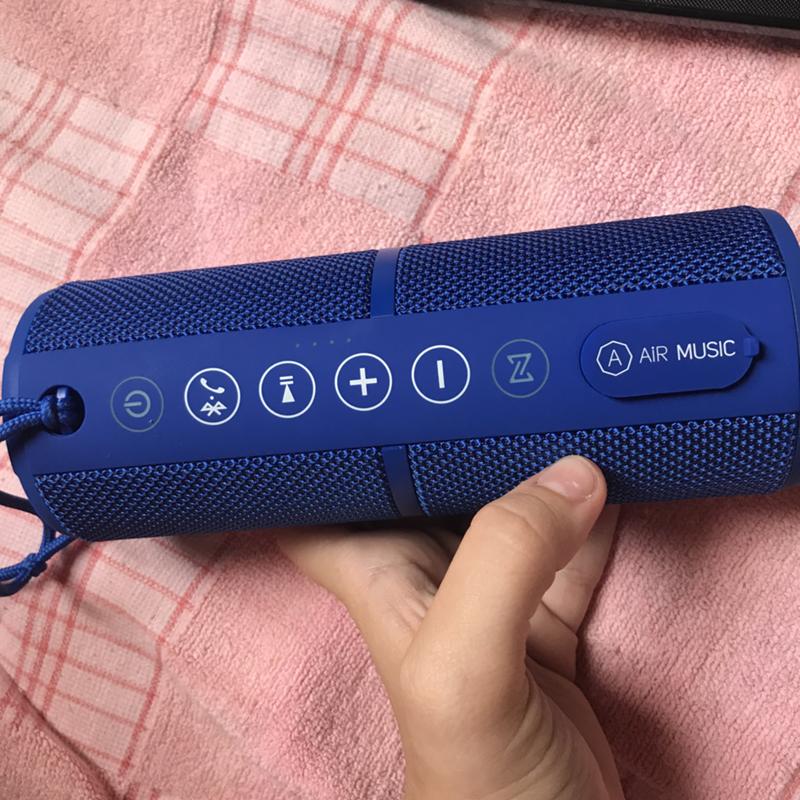
Синтаксис
СТОЛБЦ([ссылка])
Синтаксис функции СТОЛБЦ имеет следующий аргумент:
ссылка Необязательно. Ячейка или диапазон ячеек, для которых вы хотите вернуть номер столбца.
Если аргумент ссылки опущен или ссылается на диапазон ячеек, и если 9Функция 0005 COLUMN вводится как формула горизонтального массива, функция COLUMN возвращает номера столбцов ссылки как горизонтальный массив.
Примечания:- org/ListItem»>
Если у вас есть текущая версия Microsoft 365, вы можете просто ввести формулу в верхнюю левую ячейку выходного диапазона, а затем нажать ENTER , чтобы подтвердить формулу как формулу динамического массива. В противном случае формулу необходимо ввести как устаревшую формулу массива, сначала выбрав выходной диапазон, введя формулу в верхнюю левую ячейку выходного диапазона, а затем нажав 9.0005 CTRL+SHIFT+ENTER для подтверждения. Excel вставляет фигурные скобки в начале и в конце формулы. Дополнительные сведения о формулах массива см. в разделе Рекомендации и примеры формул массива.
- org/ListItem»>
Если ссылочным аргументом является диапазон ячеек, и если функция СТОЛБЦ не введена как формула горизонтального массива, СТОЛБЦ 9Функция 0006 возвращает номер крайнего левого столбца.
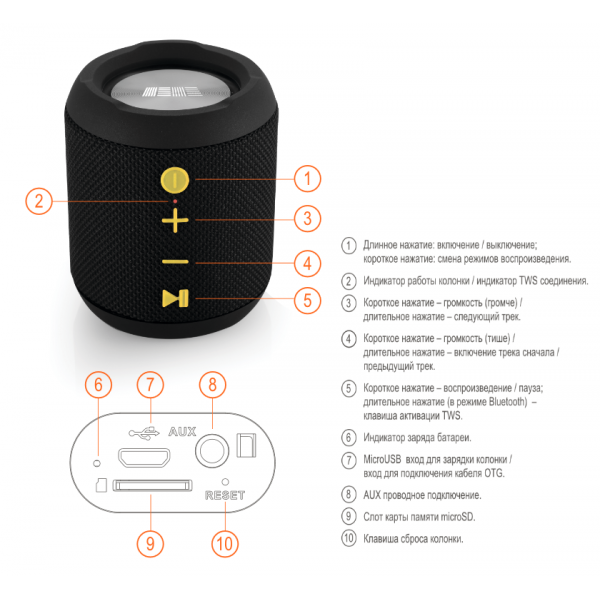
Если аргумент ссылки опущен, предполагается, что он является ссылкой на ячейку, в которой появляется функция СТОЛБЦ .
Аргумент ссылки не может ссылаться на несколько областей.
Пример
СТОЛБЦ в Excel (формула, примеры)
Функция столбца в Excel — одна из самых простых в использовании функций, которая возвращает номер столбца из выбранных ссылок. Это означает, что мы выбираем полный сквозной столбец или любой диапазон ячеек любого столбца, мы сможем получить номер столбца. Число, которое будет отражено, будет первым номером столбца, если мы выбираем более одного столбца в диапазоне.
А также будет отмечена последовательность, считая от столбца А как первого числа.
КОЛОНЦА Формула в Excel
Формула для функции КОЛОНЦА выглядит следующим образом:
Функция КОЛОНЦА запрашивает только один аргумент – ссылку. Это ячейка или диапазон ячеек, для которых нам нужны номера столбцов. Он возвращает числовое значение, поскольку ссылка на ячейку всегда является числовой.
Здесь важно отметить:
- Рассматриваемая ссылка на ячейку может относиться к одной ячейке или даже к группе ячеек или диапазону.
- Этот аргумент ссылки является необязательным. Если он не предоставлен пользователем, он просто возвращает ссылку на ячейку, в которой вызывается функция.
- Включение нескольких ссылок на ячейки в один столбец, функция не разрешена.
Итак, теперь, когда мы рассмотрели определение, давайте посмотрим, как работает эта функция.
Как использовать функцию COLUMN в Excel?
Эта КОЛОННА очень проста в использовании. Давайте теперь посмотрим, как использовать функцию COLUMN с помощью нескольких примеров.
Давайте теперь посмотрим, как использовать функцию COLUMN с помощью нескольких примеров.
Вы можете скачать этот шаблон Excel для функции COLUMN здесь — Шаблон Excel для функции COLUMN
Это встроенная функция, которая используется в качестве функции рабочего листа, и лучший способ понять ее функциональность — на примере.
Пример #1
В первом случае обратите внимание, что мы не дали ссылку на формулу. Итак, это дало нам результат 4 с функцией СТОЛБЦ в ячейке C11, как показано ниже.
Теперь в следующем случае была предоставлена ссылка — ячейка G5. Теперь столбец G — это 7 -й столбец ; следовательно, отображаемый результат равен 7. Используемая формула указана в ячейке C12.
Третий случай показывает, как в этой формуле можно использовать даже ссылку на диапазон. В этом случае он может вернуть ссылку на столбец 2, поскольку B является вторым столбцом.
Пример #2
Эту функцию можно использовать вместе с другими формулами Excel, и именно здесь проявляется настоящая полезность.
Предположим, нам нужно создать таблицу с подробной информацией о жилищном кредите, где взносы подлежат оплате в конце каждого квартала, а сумма, подлежащая выплате по этому жилищному кредиту за квартал, составляет 200 000. Таким образом, для пользователя было бы очень легко разработать формулу, которая автоматически генерировала бы фиксированную сумму платежа за каждый третий месяц.
Итак, у нас есть фиксированная сумма кредита, указанная в ячейке A2. Используя это значение, мы генерируем список платежей за каждый квартал по следующей формуле:
Здесь мы видим, что используются две функции — MOD и COLUMN. Теперь расчет в этом случае зависит от функции MOD. MOD — обычно используемая функция, которая хорошо подходит для ситуаций, требующих выполнения определенного действия каждый n-й раз.
Итак, давайте разберем эту полную формулу, чтобы понять ее механизм. Первое число создается с помощью COLUMN, который возвращает номер столбца ячейки B8, то есть число 2 минус 1, которое жестко запрограммировано, чтобы оно могло заставить Excel всегда начинать счет с числа 1 независимо от фактического номера столбца. .
.
Делитель также жестко закодирован как 3 в функции MOD, поскольку платежи должны производиться каждый квартал. При проверке нулевого остатка выражение будет возвращать TRUE для 3 rd , 6 th , 9 th и 12 th месяцев и FALSE для каждого второго месяца, что удовлетворяет нашему требованию. Теперь мы помещаем формулу внутри ЕСЛИ и устанавливаем значение ИСТИНА для выбора из ячейки A2, а ЛОЖЬ устанавливаем на 0.
Пример #3
Одной из наиболее часто используемых функций является функция ВПР. Давайте посмотрим, как ВПР можно использовать вместе со СТОЛБЦОМ.
Предположим, у нас есть набор данных, содержащий данные о сотрудниках, содержащие идентификатор сотрудника, имя и информацию о зарплате. Теперь, если нам нужно узнать имя из идентификатора, мы можем использовать функцию ВПР в сочетании со СТОЛБЦОМ, как показано ниже:
Формула, используемая для получения ИМЯ ВПР:
=ВПР( A2,A2:C4,COLUMN(B2),FALSE)
Формула, используемая для получения ЗАРПЛАТЫ ВПР:
=VLOOKUP(A2,A2:C4,COLUMN(C2),FALSE)
Таким образом, мы ищем имя сотрудника, используя идентификатор сотрудника в функции ВПР, а col_index_num в функции ВПР устанавливается с помощью КОЛОНЦА.

